После нажатия клавиши Ctrl + C системный буфер обмена не только находит выделенный текст, но и его форматирование (шрифт, цвет и т. Д.). Результатом являются ошибки и нарушение структуры документа при вставке. Что вы можете с этим поделать?
Описанная проблема — повседневная жизнь блоггеров. Написание текста в Word и вставка его в визуальный редактор на веб-сайте приводит к передаче ненужного кода и другого мусора, используемого программой рабочего стола для отображения содержимого.
Другая ситуация: вставка содержимого ячеек Excel в Word. Простое копирование ячейки и нажатие клавиши Ctrl + V в текстовом редакторе приводит к вставке псевдо-таблицы, которая полностью разрушает текущую структуру документа.
Одним из решений этой проблемы является функция Paste, которая уже давно присутствует в пакете Office. Мы находим его в меню «Правка» (более старые версии MS и LibreOffice) или под кнопкой «Вставить» на ленточном баре (новый офис). В новом диалоговом окне выберите Unformatted text и нажмите OK.
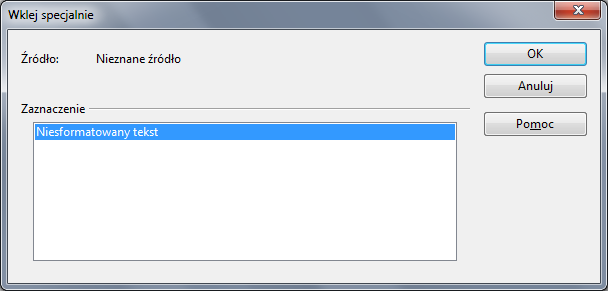
Браузер Google Chrome также имеет аналогичную встроенную функцию. Удаление форматирования и вставки простого текста возможно с помощью сочетания клавиш Ctrl + Shift + V. Кроме того, в функции Документов Google включена функция Clear Formatting (Ctrl + \).
Он работает несколько иначе, чем Paste специально в Word. Мы используем его в уже вставленном тексте, присутствующем в текстовом редакторе, а не в системном буфере обмена. Он восстанавливает представление абзаца по умолчанию (обычный стиль текста, черный цвет, жирный или курсив, Arial, размер 11).
Все вышеперечисленные методы полезны, но не универсальны. Они работают только в определенных программах. Если вы ищете инструмент, который работает всегда и везде, я рекомендую приложение PureText. Я использую его успешно уже много лет.
PureText работает во всех версиях Windows. Нам даже не нужно устанавливать программу. Мы просто запускаем 14-килобайтный EXE-файл и переходим к настройкам (значок в системном трее). Там, прежде всего, мы добавляем сервис Autostart.
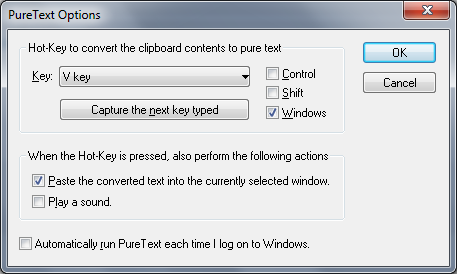
Затем выберите комбинацию клавиш, которая преобразует содержимое буфера обмена в простой текст и вставляет его. Для меня это Windows + V. Мы уверены, что выбрана опция Вставить преобразованный текст в … Без него PureText выполнит только само преобразование, без вставки.
Мы нажимаем OK и проверяем, работает ли все так, как мы хотим. PureText должен отвечать на любое окно любой программы. Приложение вообще не обременяет операционную систему и не увеличивает время запуска Windows даже на старых ПК.






